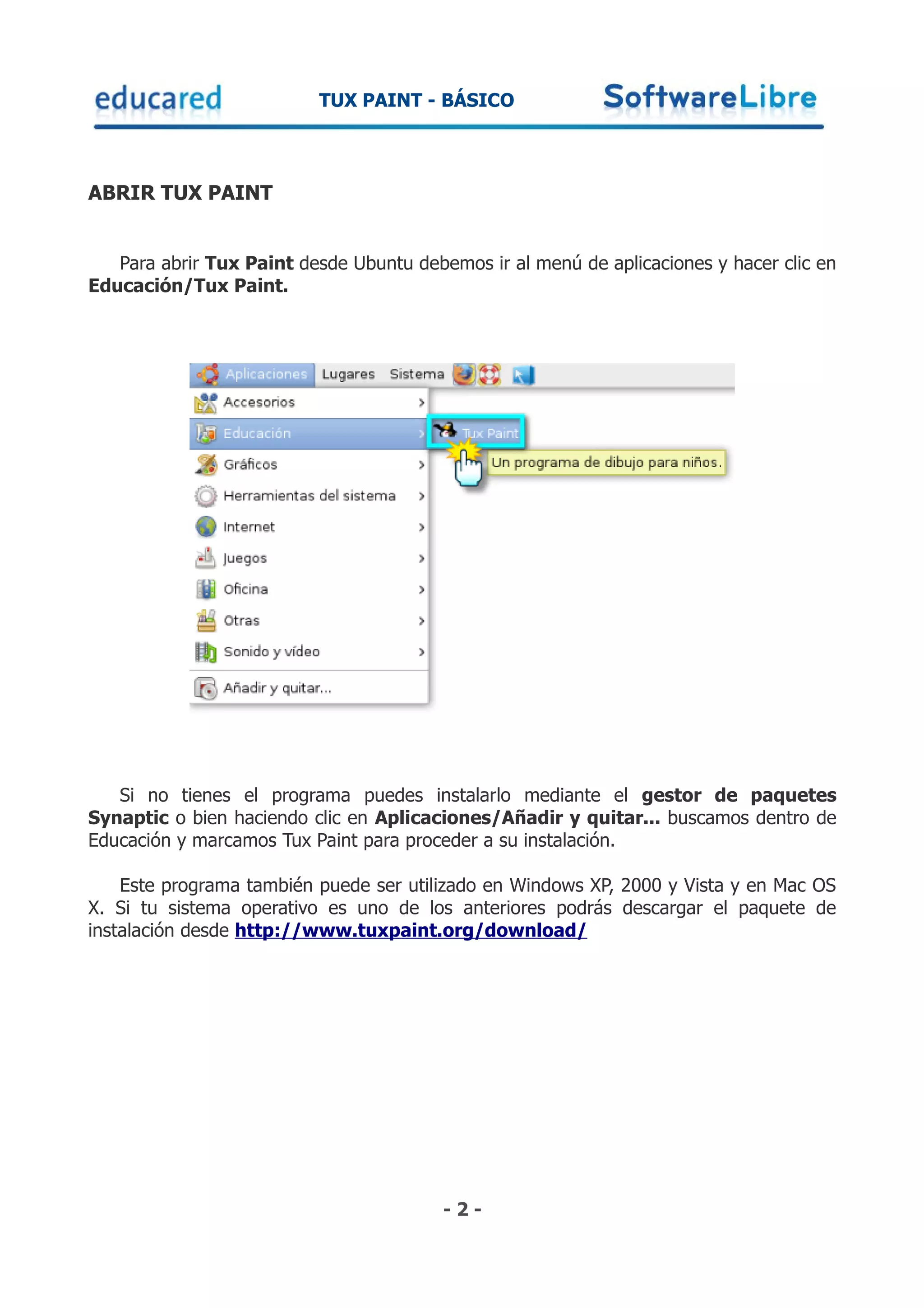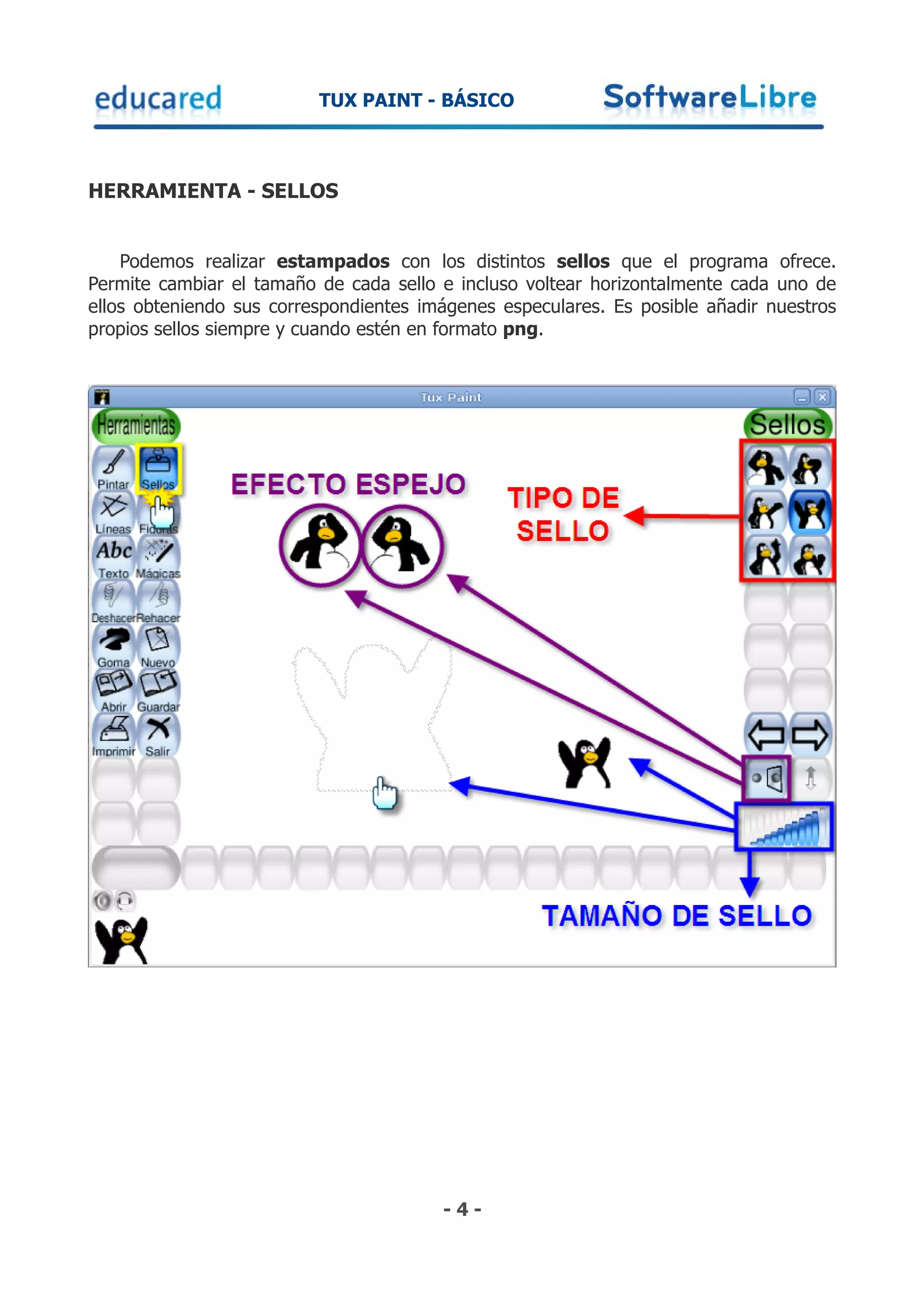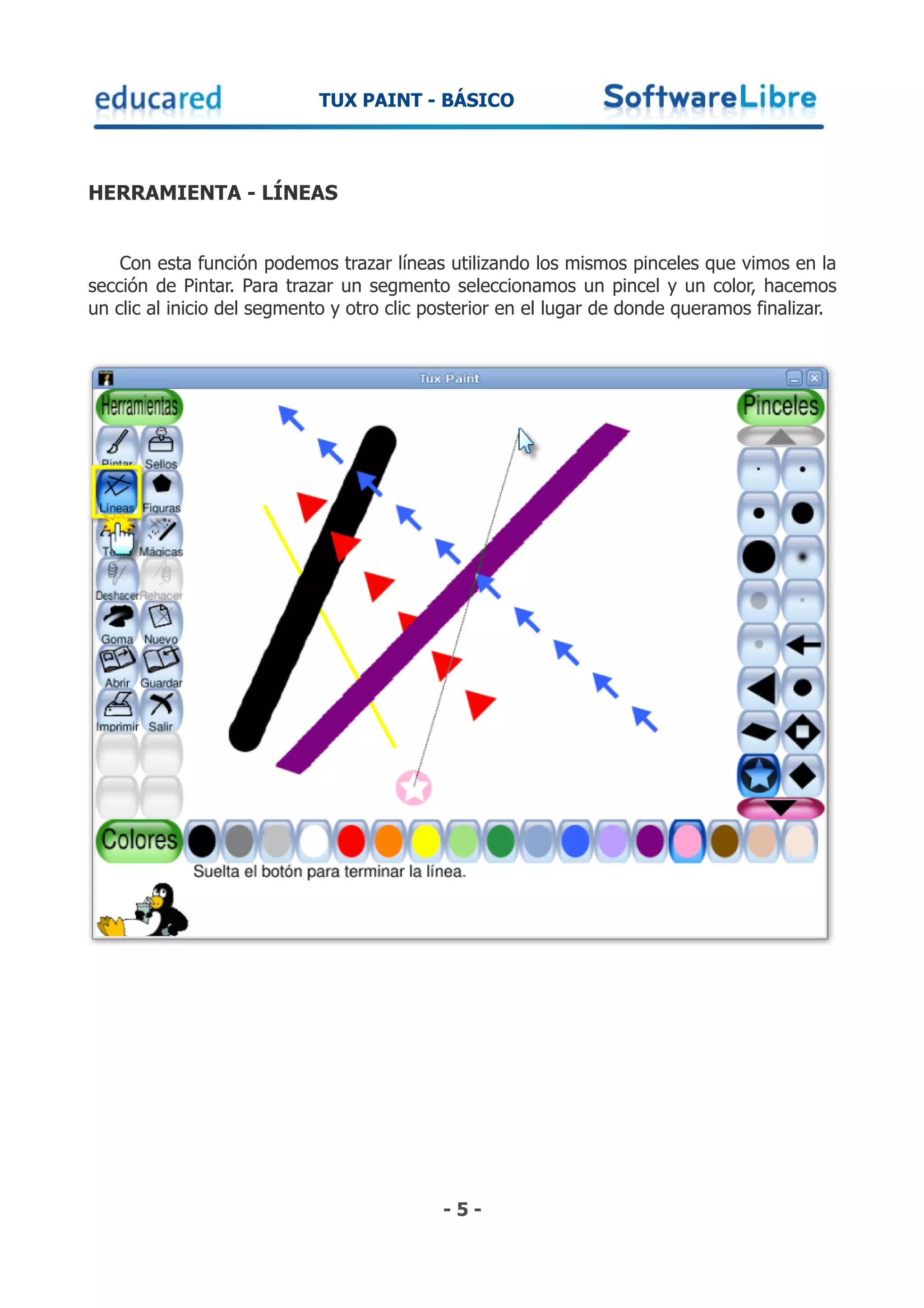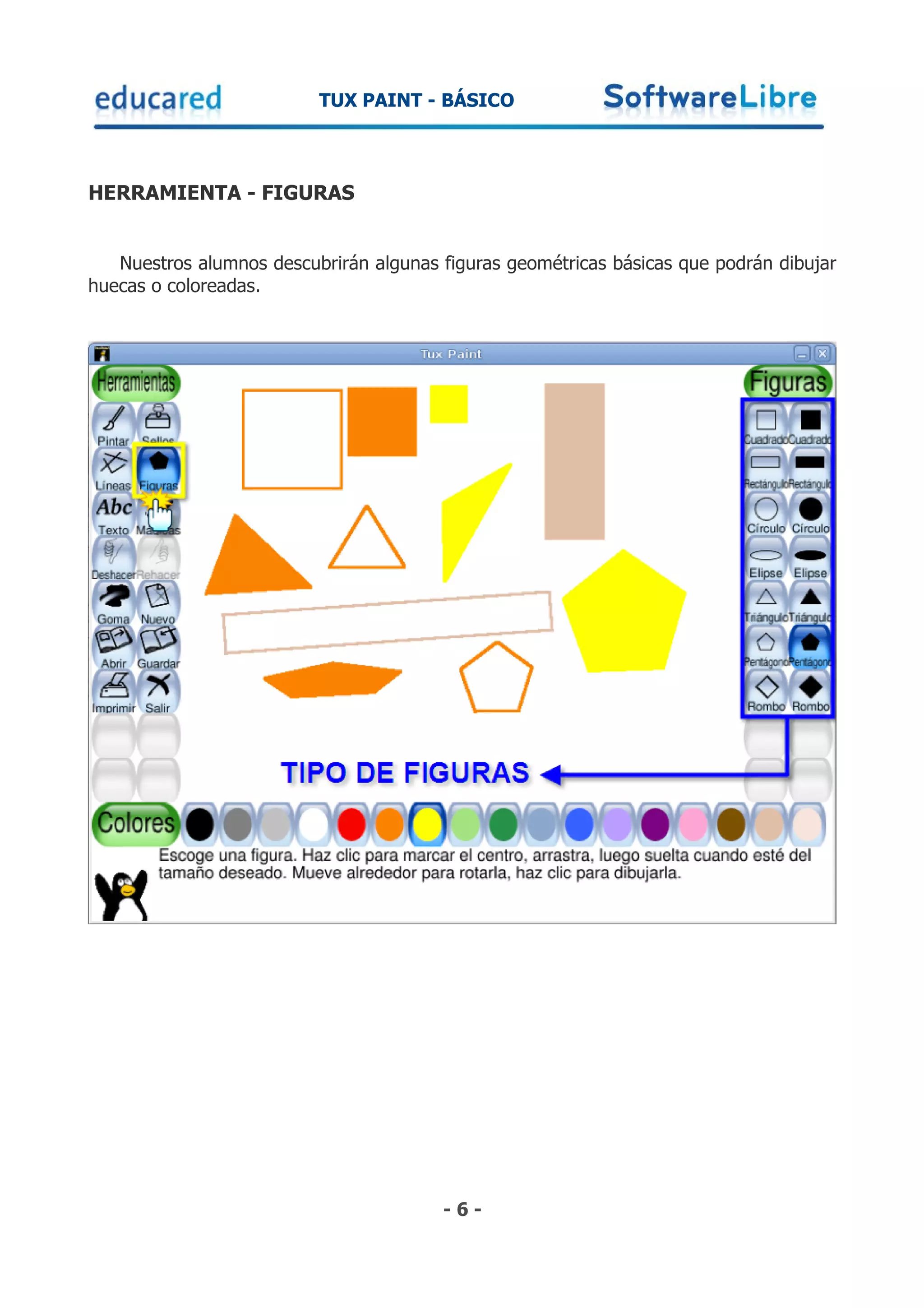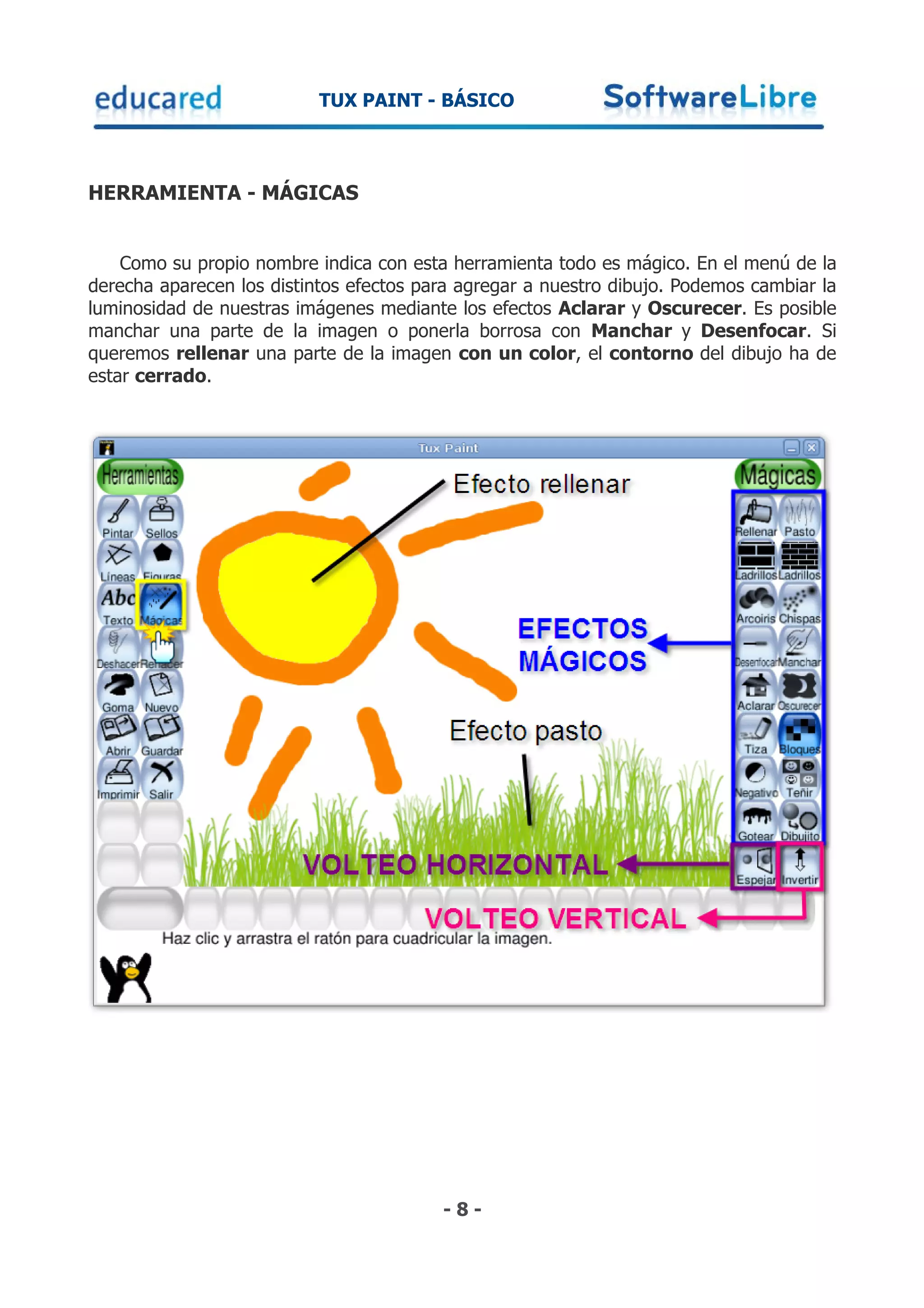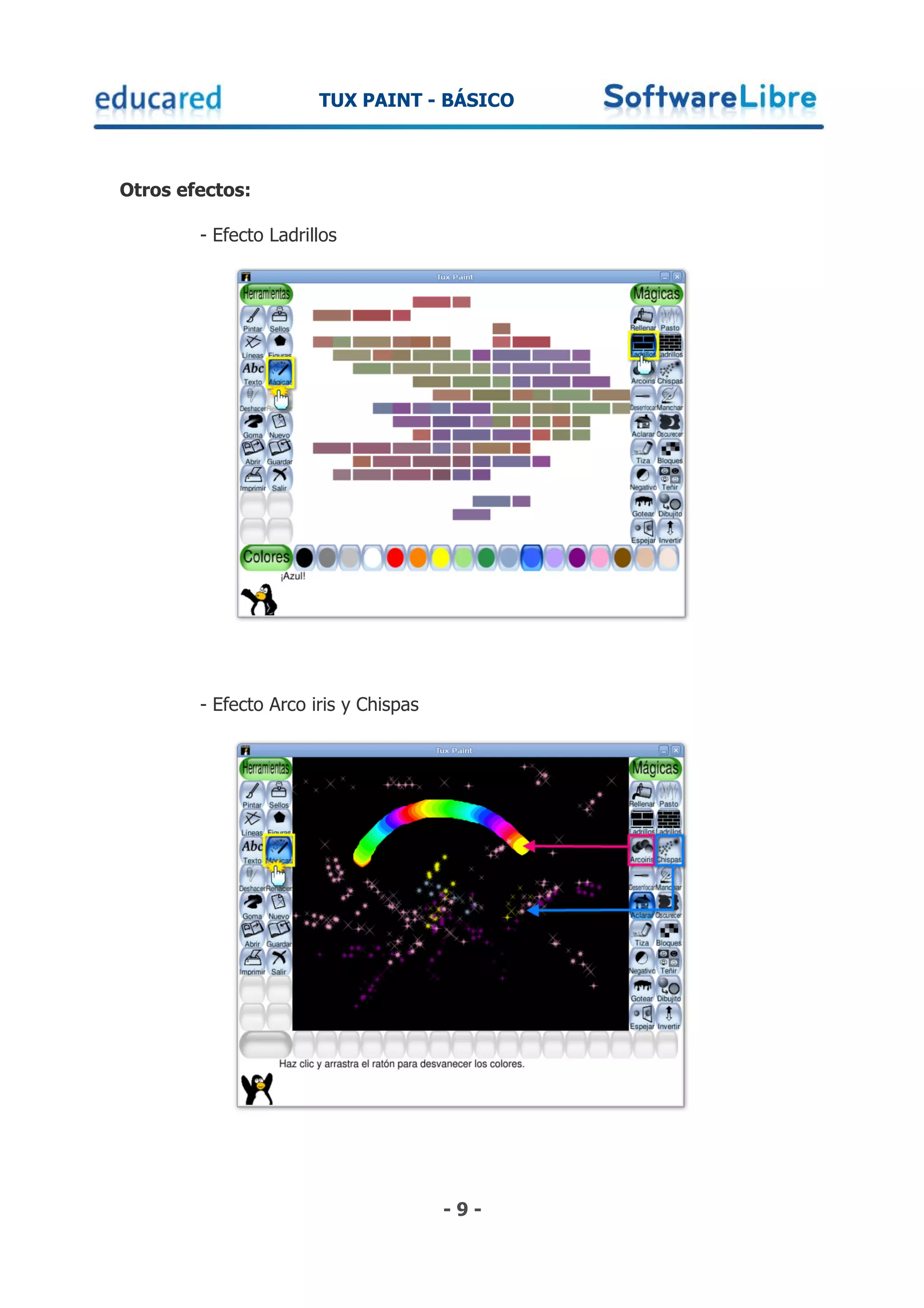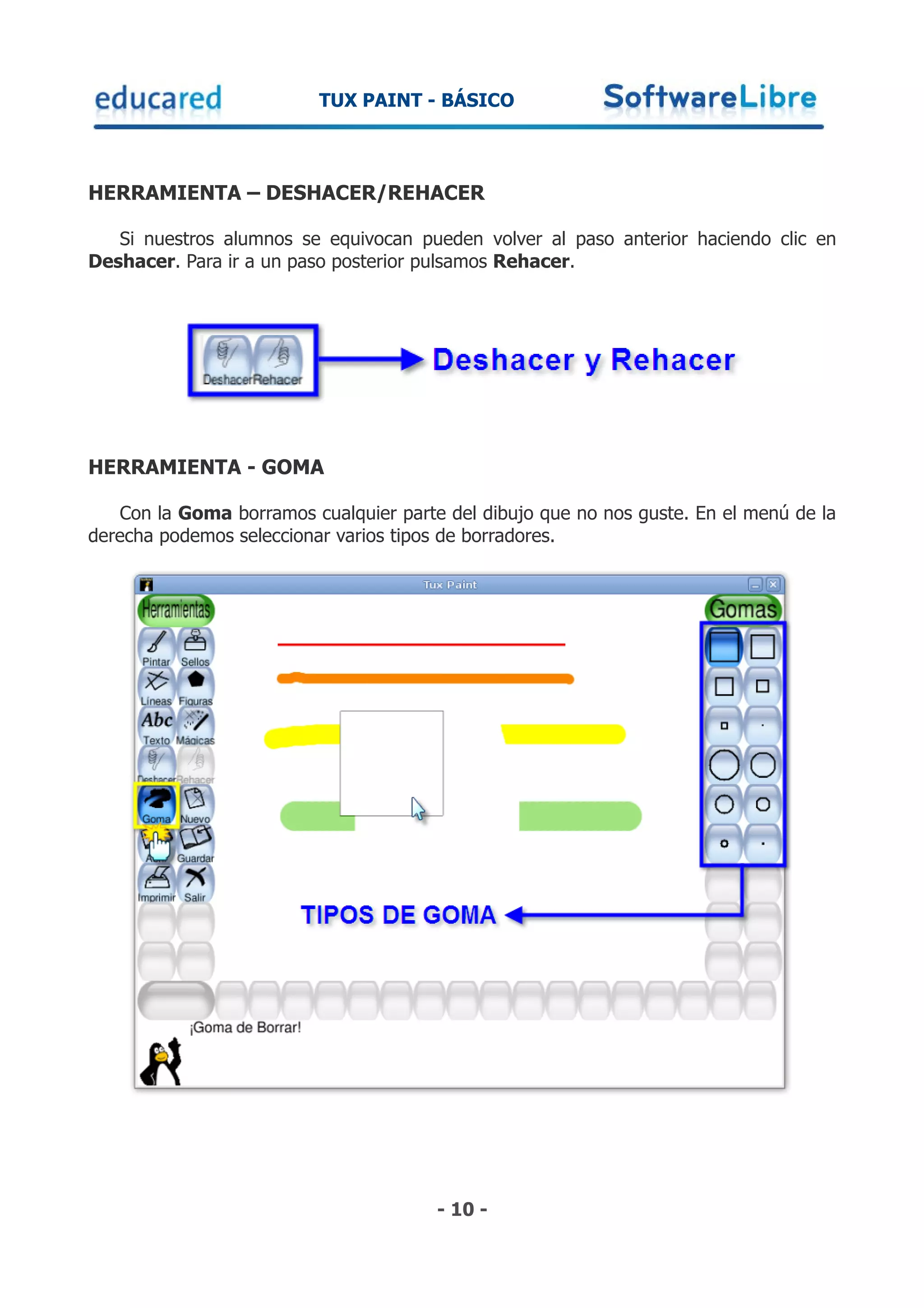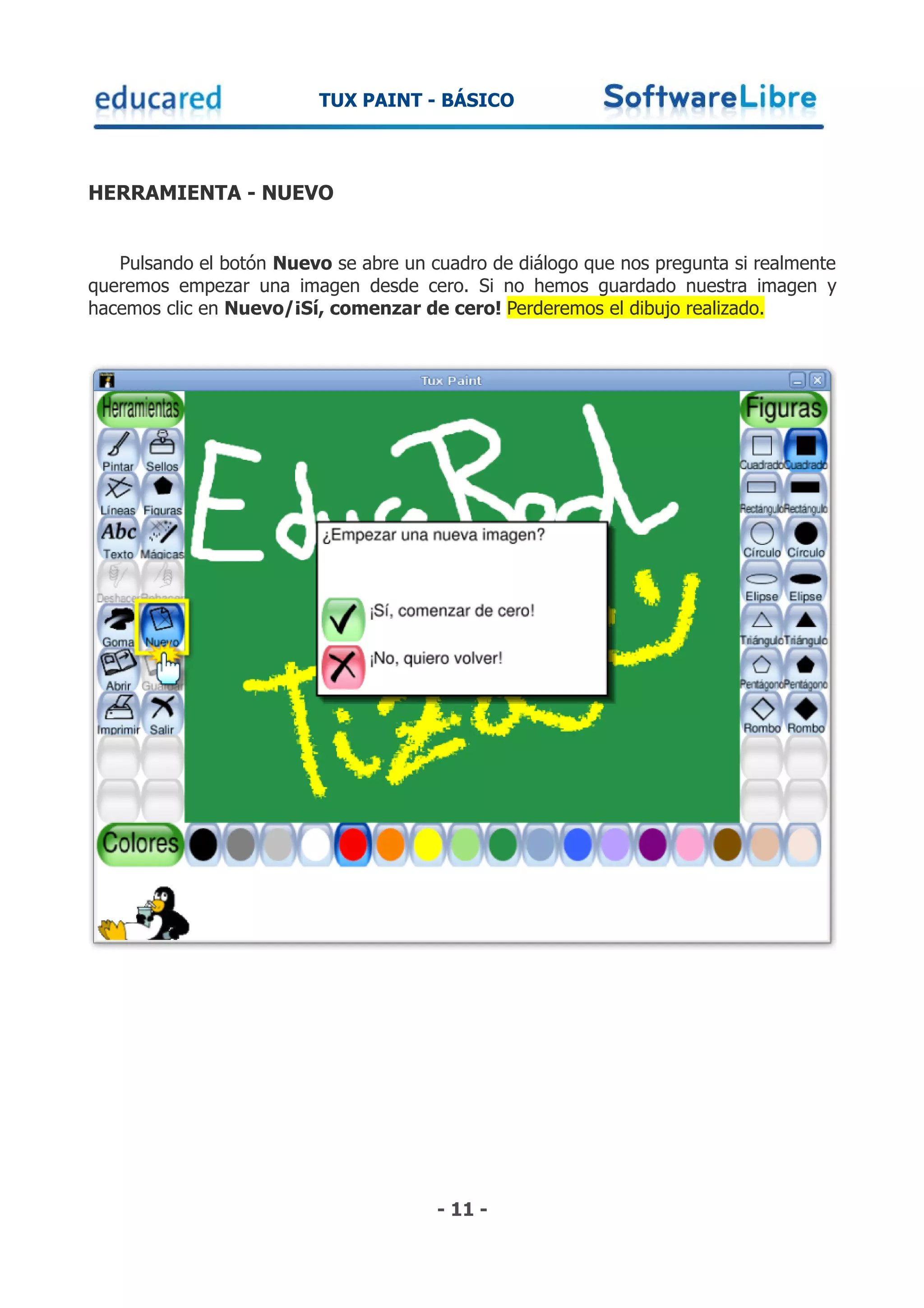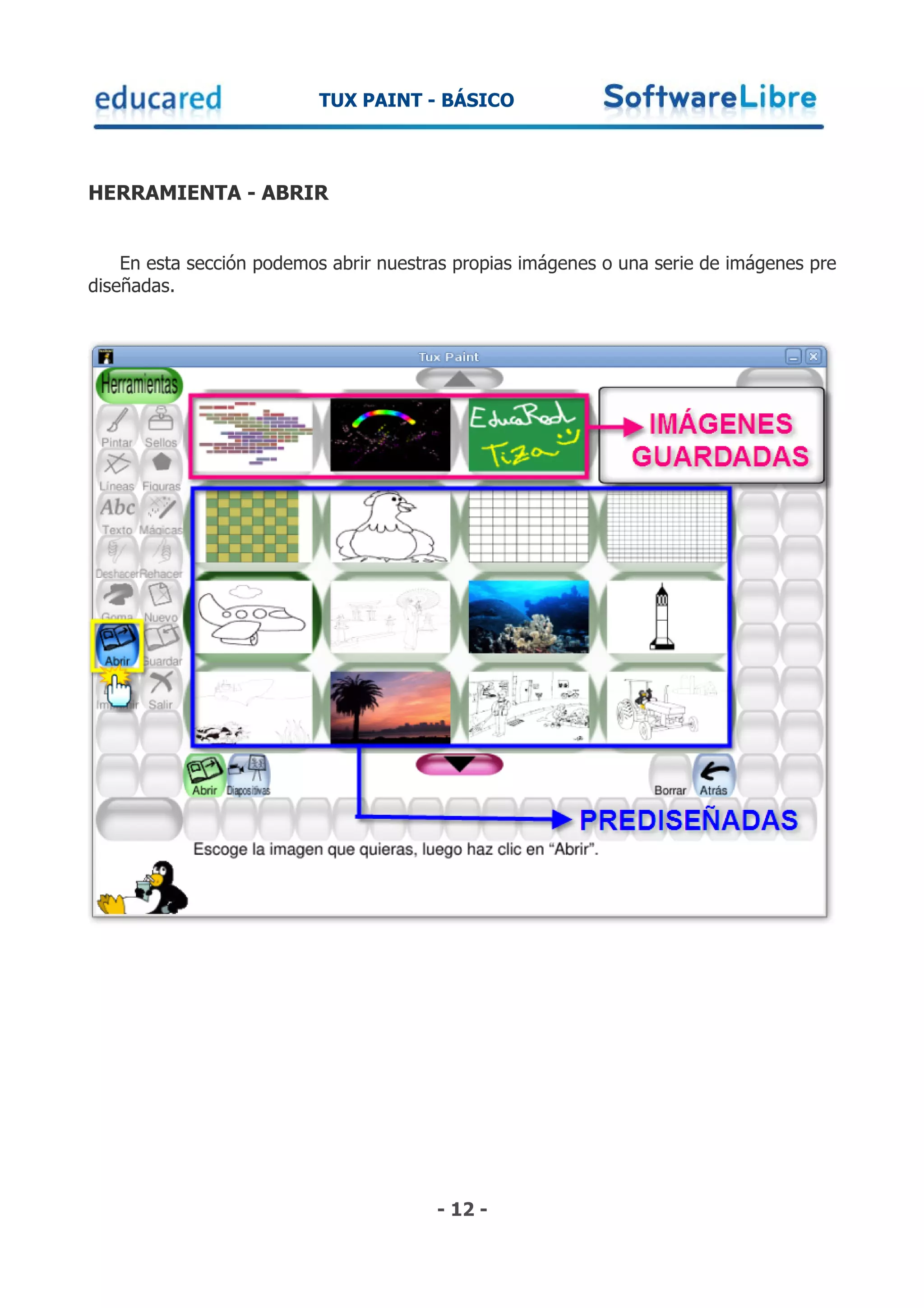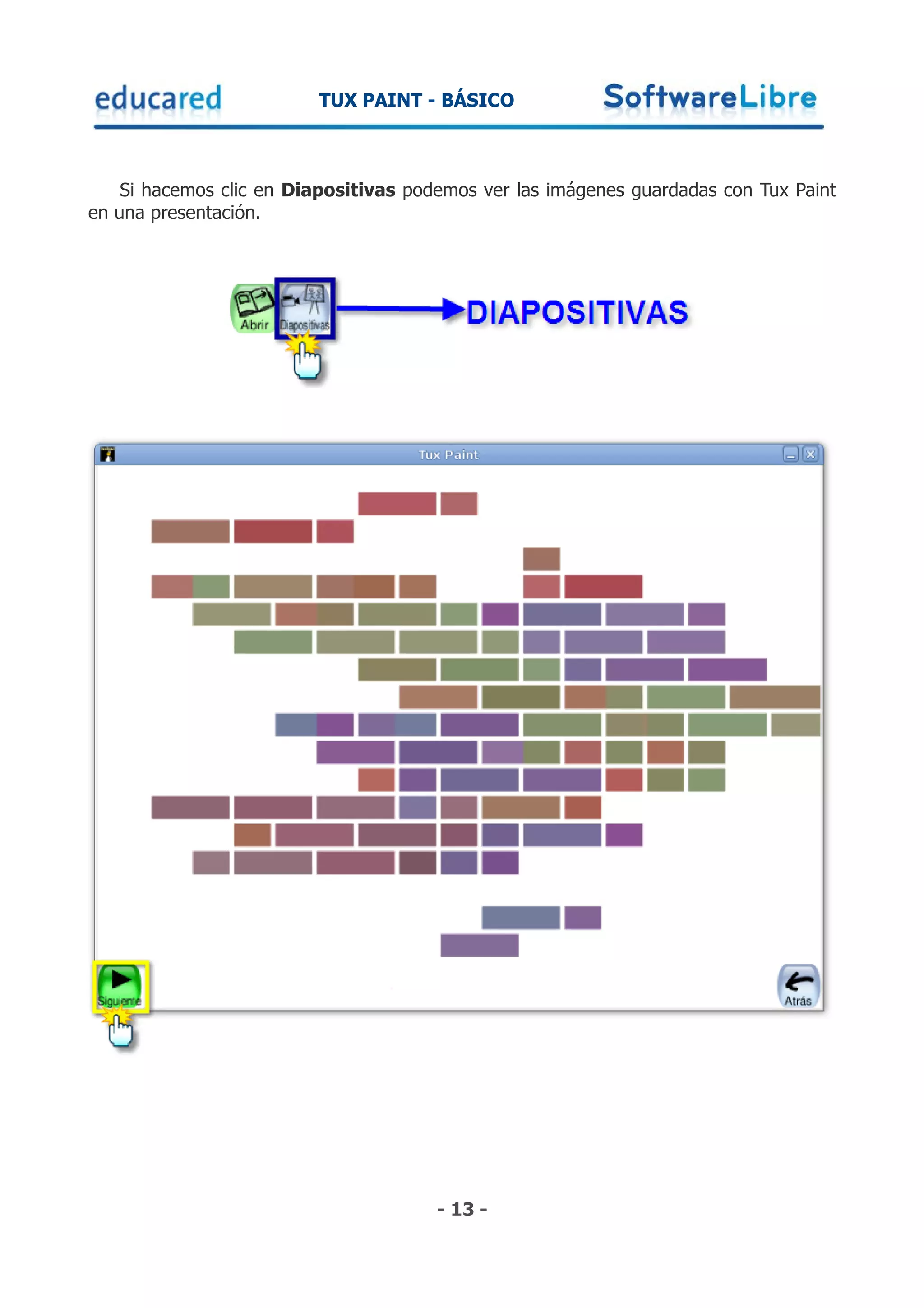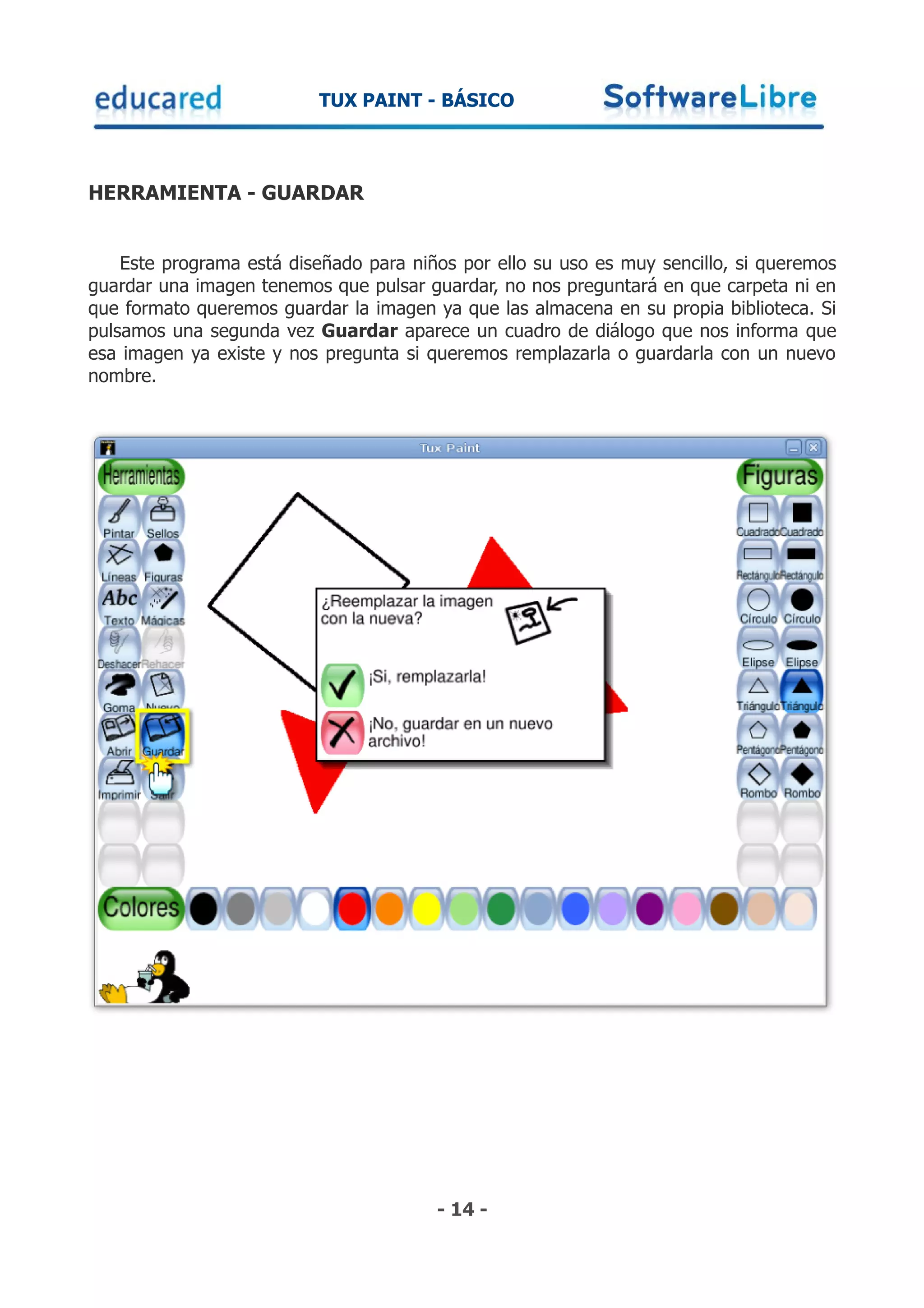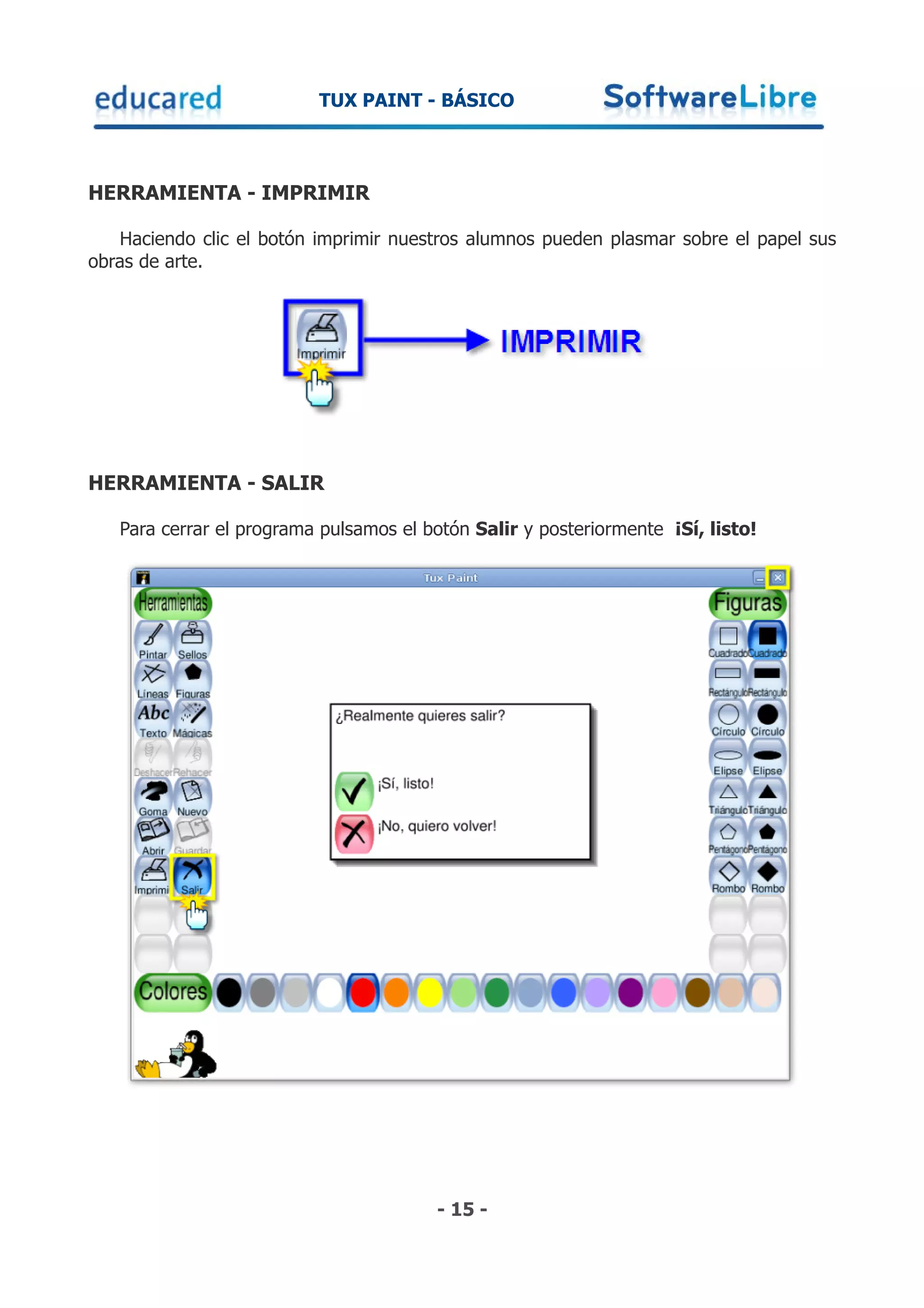Este documento proporciona una introducción al programa de dibujo Tux Paint, diseñado para estudiantes de primaria. Explica cómo abrir el programa y describe las diversas herramientas que incluye para dibujar, colorear, agregar sellos, líneas, figuras, texto y efectos mágicos. También cubre cómo deshacer/rehacer acciones, borrar, crear nuevos dibujos, abrir archivos guardados e imágenes prediseñadas, guardar el trabajo y cerrar el programa.